Excel中表格透视表的计算方法
发布时间:2017-03-30 10:01
相关话题
excel透视表中提供了许多标准的计算方法,这给用户带来了极大的方便。今天,小编就教大家在Excel中表格透视表的计算方法。
Excel中表格透视表的计算步骤如下:
在工具栏数据透视表选择公式的计算字段。

在插入计算字段对话框里按图填写名称和公式。选择字段。添加,确定。

得到插入的新列数据,如图所示。

打开数据透视表和数据透视图向导,选择布局,按图调整布局。

完成得到如图的表。

选择工具栏的数据透视表的字段设置。

按图填写数据透视字段对话框。

得到修改字段后的表。
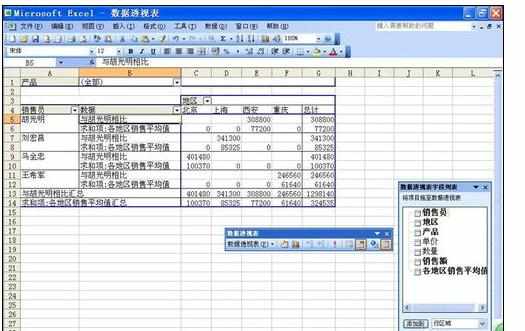

Excel中表格透视表的计算方法的评论条评论